win8打印机共享后搜索不到如何处理?
作者:佚名 来源:雨林木风系统 2018-11-27 12:15:13
设置共享打印机后,在win8系统中却搜索不到共享打印机,碰到这样的情况该怎么处理呢?共享打印机后没有法搜索到大概因为好多种原因导致,下面大家来看看如何处理?
具体办法如下:
一、确保共享打印机必要的服务为开启;
右键打开“计算机”,右键菜单中选中“管理",找到“服务和应用程序”,点击“服务”或者用wIN+R点击“运行”对话框,写入services.msc,按回车键点击“服务” ,然后,将以下服务的[启动类型]选为[自动],并确保[服务状态]为[已启动]
server
workstation
Computer Browser
DHCP Client
Remote Procedure Call
Remote Procedure Call (RPC) Locator
DNs Client
Function Discovery Resource Publication
UPnP Device Host
ssDP Discovery
TIP/IP NetBIosHelper
二、共享打印机和搜索的打印机需要在同一个工作组中
在桌面---计算机(右键)---属性,打开“更改设置”,自己将win8系统和共享打印机的电脑调整为同一工作组。

3、开启网络共享和文件共享
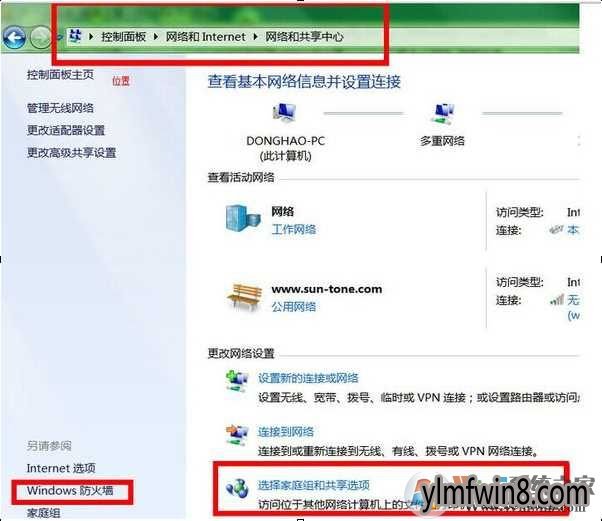
4、更改共享设置

启用网络发现,启用文件和打印机共享;
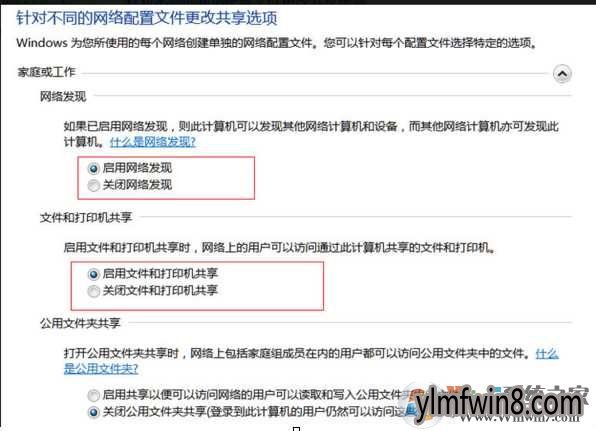
添加文件共享到防火墙例外
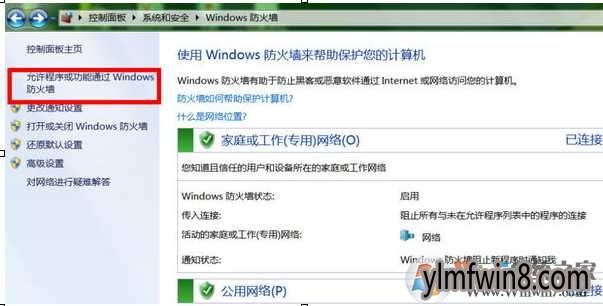
允许共享访问
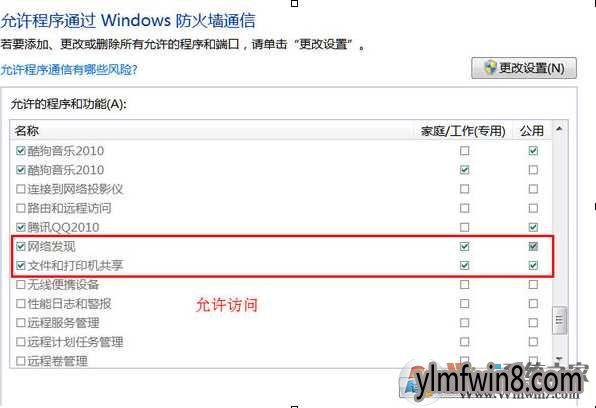
打印机共享后不能搜索和共享设置存在一定的关系,如果搜索不到可以按上面的办法设置一下。
相关阅读
- 热门手游
- 最新手游
- 本类周排行
- 本类总排行
- 1win8系统没有法安装Flash插件提示证书验证失败如何办
- 2电脑快捷键大全|电脑快捷键使用大全
- 3怎么关闭win8系统的错误报告
- 4win8序列号(可激活windows8所有版本的产品密钥)
- 5win8 ActiveX installer (AxinstSV)是什么服务可以禁止吗?
- 6win8系统点击GiF动画图标没有法显示如何办
- 7win8 dllhost.exe是什么进程?Dllhost.exe进程占用CPU或内存高如何办?
- 8win8系统regsvr32提示DLL不兼容及各种Dll不兼容的处理办法
- 9win8如何删除宽带连接?
- 10win8网页任何关闭所有网页就全关了,关闭提示如何找回?





